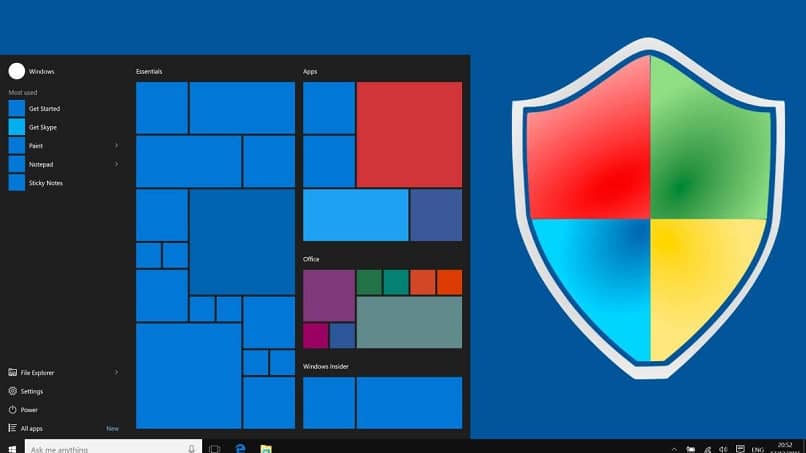
Dzisiaj zobaczymy jak trwale usunąć lub wyłączyć zaporę w systemie Windows 10, w tym samouczku krok po kroku, w którym pokażemy szczegółowo, co musisz zrobić, aby na zawsze wyłączyć zaporę systemu Windows.
Należy pamiętać, że może to zagrozić bezpieczeństwu komputera. Jedyne, co powinieneś wyłączyć, to na wypadek, gdybyś miał jakiś problem z łącznością lub jeśli masz problemy z jakimś programem i myślisz, że to zapora ogniowa to powoduje.
Jeśli nie wiesz, czym są zapory ogniowe, informujemy, że jest to sposób na zabezpieczenie się przed wejściem i wyjściem danych z komputera do sieci. Dlatego jest to dodatkowa ochrona oprócz programu antywirusowego. Dlatego zalecamy to nie dezaktywuj go na stałe, ponieważ może to spowodować poważne problemy w zakresie bezpieczeństwa komputera.
Jak trwale usunąć zaporę systemu Windows 10
- Masz dwie opcje, do których możesz się udać Zapora systemu Windows. Pierwszym jest naciśnięcie przycisku „Początek„Albo”Windows„Na klawiaturze, a następnie wpisz”Firewall”.
- Drugim jest kliknięcie ikony w kształcie tarczy na Obszar powiadomień (obok zegara i języka), a następnie wybierz „Firewall i ochrona sieci”Z lewego paska bocznego.
- Zaporę systemu Windows można wyłączyć w trzech typach sieci, w tym:
- Sieci domenowe. Które są bardzo powszechne w środowiskach biznesowych.
- Sieci prywatne. W tym przypadku to całkiem normalne, że mamy tego rodzaju sieć w domu.
- Sieci publiczne. Te, które nie mają żadnego hasła i znajdują się właśnie w miejscach publicznych. Pamiętaj, że jeśli jesteś podłączony do jednego z nich, powinieneś dowiedzieć się, jak prawidłowo się chronić.
- Jeśli spojrzysz na jeden z nich, „Aktywny„Co oznacza, że jesteś aktualnie podłączony do sieci należącej do tej kategorii. Jeśli chcesz dezaktywować te same lub wszystkie z nich, proces jest taki sam dla wszystkich. Zacznijmy więc od naciśnięcia pierwszego.
Jak trwale wyłączyć zaporę systemu Windows 10
Przeniesie nas na nową stronę, na której możemy zobaczyć przełącznik, a obok niego tekst z napisem „Aktywowany”. Po prostu naciśnij przełącznik, aby dezaktywować daną sieć, pojawi się komunikat ostrzegawczy, aby nie dezaktywować tej sieci.
Musisz wykonać ten sam proces w pozostałych sieciach, jeśli chcesz je wszystkie dezaktywować. Zalecamy, aby zapora sieciowa sieci publicznych nie wyłączała jej przynajmniej na stałe, ponieważ możesz wystawić komputer na działanie różnych zagrożeń.
Jeśli chcesz ponownie włącz Zaporę systemu Windows wszystko, co musisz zrobić, to kliknąć przycisk „Przywróć ustawienia”, który powinien pojawić się nad wszystkim. Ten przycisk pojawia się, gdy co najmniej jedna sieć jest wyłączona.

Ważne jest, aby nie wyłączać zapory na stałe, ponieważ może to spowodować poważne problemy z bezpieczeństwem w systemie operacyjnym. Jeśli używasz innego programu Firewall (takiego, który jest dostarczany z innym programem antywirusowym), nie martw się, ponieważ system Windows wyłącza go automatycznie.
Bardzo łatwo jest usunąć lub trwale wyłączyć zaporę Windows 10, a także bardzo łatwo jest wyłączyć Windows Defender. Jednak najlepiej nie dezaktywować żadnego z nich, chyba że masz inny program antywirusowy, który daje możliwość posiadania zapory.
Pamiętaj, że w Internecie znajdowanie między innymi złośliwych programów jest całkiem normalne, więc za każdym razem, gdy przeglądamy, jesteśmy narażeni na infekowanie naszego komputera. Zapora ogniowa i program antywirusowy są niezbędne, aby uniknąć tego rodzaju zagrożeń, które mogą poważnie wpłynąć na nasz komputer.
Pamiętaj również, że jeśli masz problem z zaporą, wyłączenie jej na stałe nie jest jedyną opcją. Na oficjalnej stronie pomocy Microsoft znajdziesz informacje umożliwiające diagnozowanie i rozwiązywanie problemów z Zaporą systemu Windows.

